ממש כמו מעבדי תמלילים פופולריים אחרים &יישומי עריכת טקסט, Word 2010 מכניס אוטומטית נתיב עמודים כשאתה מגיע בסוף המסמך. עם זאת, אתה יכול גם לבחור להוסיף ידנית חלוקת דף למסמך בהתאם לדרישות שלך. בנוסף, Word 2010 מצויד בתכונה להגדרת כללים להוספת חלוקת עמודים. אפשרות זו לניתוק עמודים מבוססת כללי מסייעת למשתמשים המתמודדים עם מסמכים ארוכים ורוצים להכניס אוטומטית מעברי עמוד בכל פעם שהתקיים הכללים שצוינו. Breaking Page הוא בעצם תו בלתי נראה המורה למעבד התמליל לשבור את הדף ולהעביר את התוכן הקיים לאחר מחיצת העמודים לדף הבא מבלי להפריע לעיצוב המיושם.
בכדי להכניס שבירת עמוד, מקם את התוספתסמן מאיפה ברצונך לנתק את הדף, העבר מעל לשונית הוספת ברצועת הכלים ולחץ על כפתור הפסקת הדפים, המופיע בקבוצת העמודים. לחלופין, אתה יכול להשתמש בשילוב מקש החם Ctrl + Enter כדי להכניס במהירות פריצת עמוד למסמך שלך.

נווט אל הכרטיסייה הוספה, וקבוצת דפים, לחץ על מעבר דף.
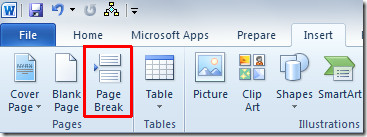
זה יעביר מיד את התוכן שמתחת לסמן הכניסה לעמוד הבא.
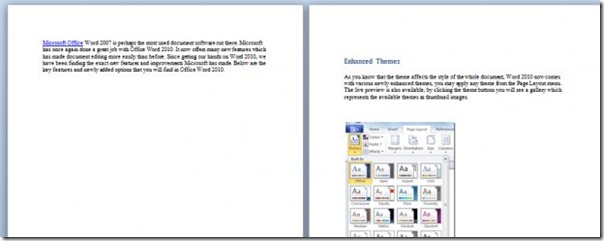
מלבד שילוב Ctrl + הזן מקש חם, אתה יכולהשתמש בלחצן Break Break יחד עם אפשרויות אחרות כדי להתאים אישית את פעולת Breaking Page. Word 2010 מציע שלוש אפשרויות ספציפיות לשבירת עמודים, כולל חלוקת עמודים, חלוקת עמודות ועטיפת טקסט. מעבר העמודים הוא פריצת עמוד פשוטה שניתן להכניס באמצעות מקש קיצור Ctrl + Enter, שבר העמודה מוסיף תו שבירה לפיצול העמוד לטורים, ואילו גלישת הטקסט מפרידה טקסט סביב האובייקטים המוטבעים. האפשרות האחרונה נמצאת בשימוש נרחב בדפי האינטרנט, שם צריך להתאים את הטקסט לאובייקטים אחרים.
אתה יכול לגשת לאפשרויות Breaking Page מתוך התפריט הנפתח Breaks, הנגיש בכרטיסייה Layout Page שבסרט.
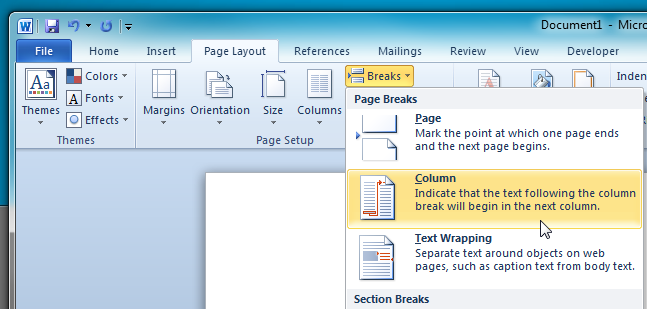













הערות